Usein tapahtuu, että tarvitsemamme kuva on sivustolla, josta materiaalin kopiointi on kielletty. Tietenkin voit yrittää löytää tarvittavat piirustukset toisesta resurssista tai voit tehdä toisin.
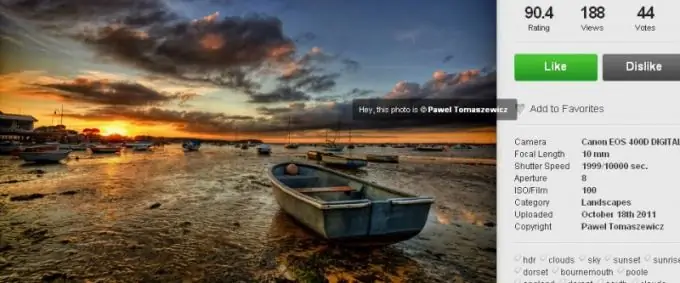
Välttämätön
- - kuvankäsittelyohjelma;
- - MS Office Word.
Ohjeet
Vaihe 1
Ollessasi sivustolla, josta havainnollisen materiaalin kopiointi on kielletty, napsauta näppäimistön oikeassa yläkulmassa olevaa Tulosta näyttö -painiketta.
Vaihe 2
Avaa mikä tahansa grafiikkaeditori. Valitse Liitä-toiminto Muokkaa-valikosta. Ruudun näyttökuva kopioidaan leikepöydältä tiedostoon suojatun kuvan kanssa.
Vaihe 3
Jos suojattu kuva ei mahdu kokonaan näyttöön, yritä lisätä sen tarkkuutta työpöydän asetuksissa. Voit tehdä tämän siirtymällä Asetukset-välilehteen, siirtämällä osoitinta oikealle, valitsemalla optimaalisen arvon, ottaen huomioon näytön kuvasuhteen. Tällöin tietokoneen kuvakkeiden, kirjasimen ja muun sisällön kokoa tulisi pienentää. Tee muutos ja toista kopiointi.
Vaihe 4
Käytä myös vaihtoehtoista kopiointimenetelmää Wordilla. Voit tehdä tämän painamalla yhdistelmää Ctrl + A ja sitten Ctrl + C.
Vaihe 5
Avaa Microsoft Office Word ja valitse Luo uusi asiakirja. Paina pikanäppäintä Ctrl + V. Napsauta kuvaa hiiren kakkospainikkeella ja valitse Poista hyperlinkki.
Vaihe 6
Kopioi kuva uuteen tekstiasiakirjaan napsauttamalla hiiren kakkospainikkeella valikkoa. Valitse kuvamuoto ja säädä sen parametreja. Jos sivustolinkkiä ei ole poistettu, napsauta sitä hiiren kakkospainikkeella uudelleen ja poista hyperlinkki. Kopioi kuva uudelleen sulkematta tekstieditoria.
Vaihe 7
Avaa mikä tahansa grafiikkaeditori, luo uusi kuva ja kopioi. On parasta tehdä tämä toiminto ei vakiona, vaan erityisissä editorissa, jotta voit säätää laatuparametreja edelleen. Tallenna kuva haluttuun muotoon.






